- 1 - Conectar al PC
- 2 - Ver archivos del PC
- 3 - Abrir el almacenamiento compartido interno
- 4 - Abre la carpeta Oculus
- 5 - Abra la carpeta de medios deseada
Así que has hecho capturas de pantalla y grabado vídeos que quieres compartir. Pero, ¿cómo puedes acceder a esos archivos sin la molestia de que otra persona utilice tu Quest 2? Eso es bastante sencillo con las herramientas y la orientación adecuadas.
A continuación encontrarás nuestra guía para acceder a los archivos multimedia de tu Oculus Quest 2.
1 - Conectar al PC
Obviamente, lo primero que tendrás que hacer es conectar el Oculus Quest 2 al ordenador mediante USB. Aparecerá una ventana emergente en el Quest 2 solicitando acceso a los datos. Haga clic en "Permitir".
2 - Ver archivos del PC
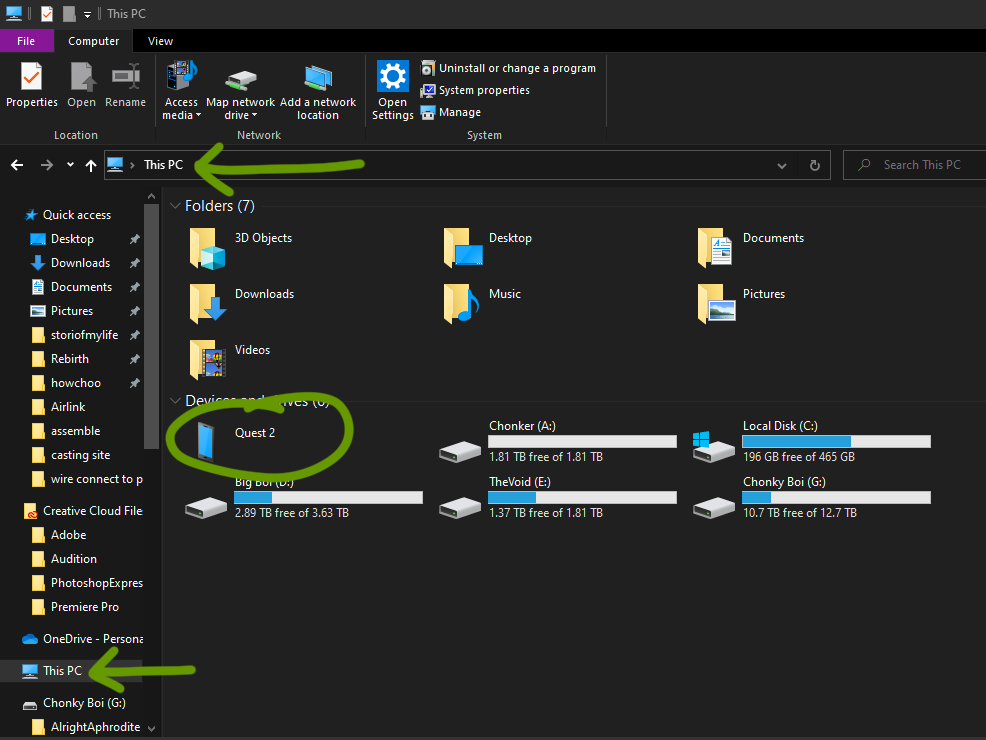
En el explorador de archivos, localiza "Este PC" en la barra lateral de acceso rápido para Windows o utiliza la aplicación Finder en Mac.
3 - Abrir el almacenamiento compartido interno
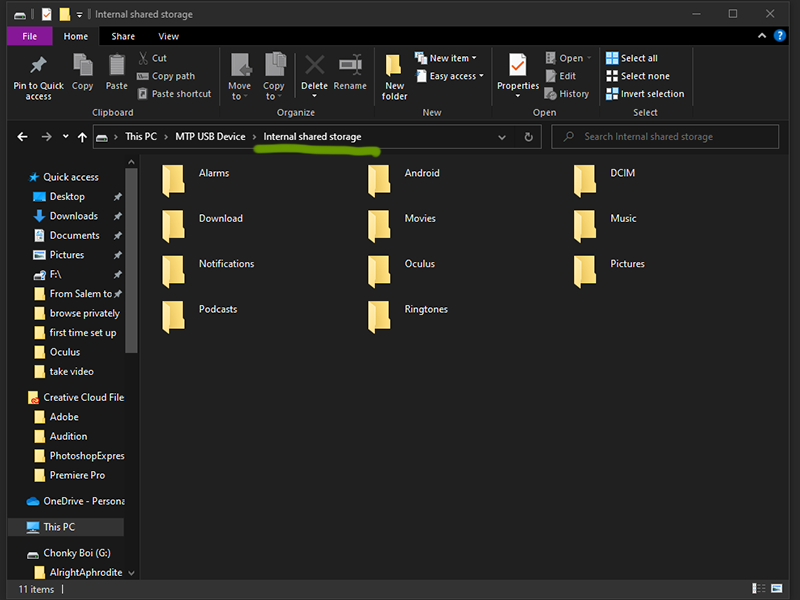
El Oculus debería ser en la lista de dispositivos y controladores. Dependiendo del ordenador, se llamará de otra manera. Si tienes la aplicación Oculus descargada o si tienes un cable USB decente, lo más probable es que aparezca como Quest 2.
No importa, Abra esa carpeta y vaya a la carpeta "Almacenamiento compartido interno".
4 - Abre la carpeta Oculus
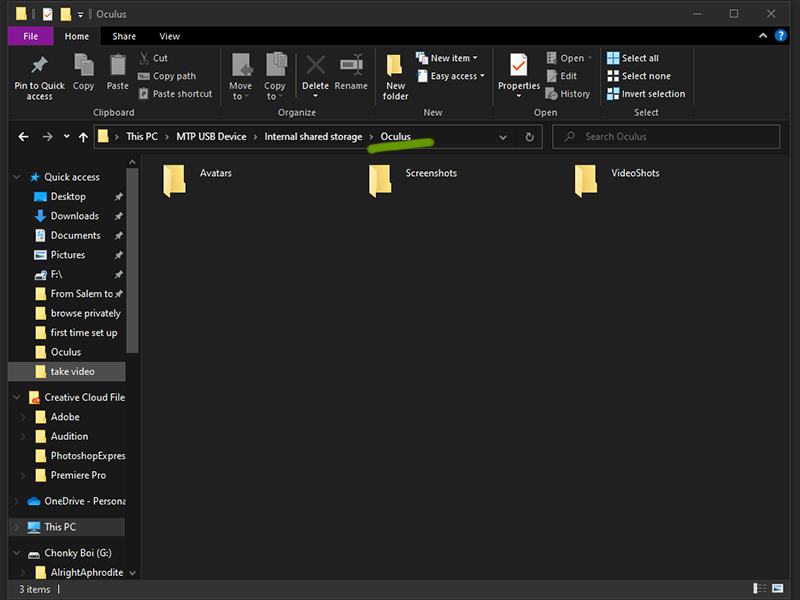
Por alguna razón, las fotos y los vídeos se guardan donde yo no esperaba. Haz doble clic para abrir la carpeta Oculus.
5 - Abra la carpeta de medios deseada
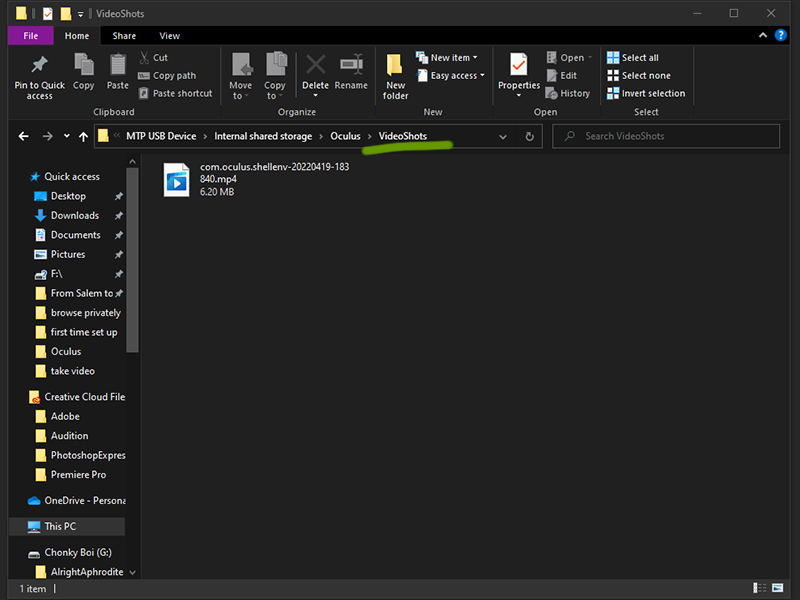
Dentro encontrarás carpetas para tus avatares, capturas de pantalla y vídeos. Dependiendo de lo que busques, puedes acceder a estos archivos y editarlos como lo harías con cualquier cámara DSLR o digital.
Si te interesa aprender a hacer vídeos o capturas de pantalla, visita las guías enlazadas a continuación:
- Cómo hacer una captura de pantalla en el Oculus Quest 2
- Cómo grabar un vídeo en el Oculus Quest 2